[ Live Streaming ] Ka'bah / Masjidil Haram Makkah
Sudah lama tidak membuat postingan di blog ini, Hari ini 24 September 2015 bertepatan dengan 10 Dzulhijjah 1436 H kami mengucapkan:
SELAMAT HARI RAYA IDUL ADHA 1436 H
Sebagai Muslim tentu mendambakan untuk bisa menyempurnakan ke islamanan-nya yaitu melaksanakan rukun islam yang ke lima beribadah haji di baitullah, Meski begitu tidak semua orang berkesempatan untuk melaksanakannya, biasanya dikarenakan belum adanya biaya untuk pergi ke Makkah. Sambil terus berdoa dan berusaha menabung untuk bisa berangkat haji ke baitullah dan untuk mengurangi rindu kita akan baitullah, kita bisa melihat suasana di Masjidil Haram atau Ka'bah di Makkah Langsung (Live) lewat media Internet. Caranya dalah sebagai berikut:
- Buka Browser pada komputer / laptop anda, bisa memakai Internet Explorer, Firefox, Chrome dan lain-lain atau bagi pengguna Android bisa mengunduh aplikasi Youtube.
- Buka Youtube.com dan pada bagian pencarian youtube ketikkan "Makkah Live".
- Pada bagian Filter pencarian pilih Live untuk menampilkan video live / siaran langsung. hasilnya akan terlihat seperti ini:
- Silahkan pilih video mana yang ingin di lihat, semuanya akan menampilkan Video Live Streaming suasana Ka'bah / Masjidil Haram Makkah, Saran kami sebaiknya buka yang paling banyak di tonton aja.
Berikut salah satu video yang menampilkan Live Streaming Makkah.
Semoga kita semua diberikan keluasan rizqi untuk bisa menjalankan perintah Allah, mengerjakan Ibadah Haji di Baitullah Makkah.... Amiin Amiin ya Rabbal 'Alamiin.
Cara Memasang Widget Alexa di Blogspot
Melanjutkan Postingan tentang Alexa sebelumnya yakni cara mendaftarkan blog ke Alexa kali ini saya akan memberikan tutorial cara memasang widget Alexa. Dengan Widget Alexa ini kita akan lebih mudah mengetahui blog yang kita kelola mendapat Ranking ke berapa di dunia dalam pandangan Alexa, selain itu dengan memasang widget Alexa katanya juga akan lebih mempercepat naiknya Ranking Alexa blog kita.
Untuk memasang Widget Alexa di blogspot caranya adalah sebagai berikut:
- Silahkan buka alamat ini: http://www.alexa.com/siteowners/widgets
- Masukkkan Nama Blog pada Kolom yang tersedia, kemudian klik Build Widget
- Maka akan ditampilkan halaman code widget Alexa, Pilih salah satu code yang disediakan untuk copy atau disalin, yang nantinya akan dipasang di blog kita.
- Selanjutnya silahkan buka blog kamu (Sign in ke Blogger.com)
- Pilih Layout / Tata Letak.
- pada halaman layout / Tata Letak klik add a gadget / Tambahkan Gadget dan pilih gadget HTML/JavaScript kemudian klik pada tanda '+'
- Langkah terakhir masukkan kode HTML Alexa yang tadi di copy, pastekan pada bagian Konten pada gadget HTML/JavaScript setelah itu klik Save/Simpan.
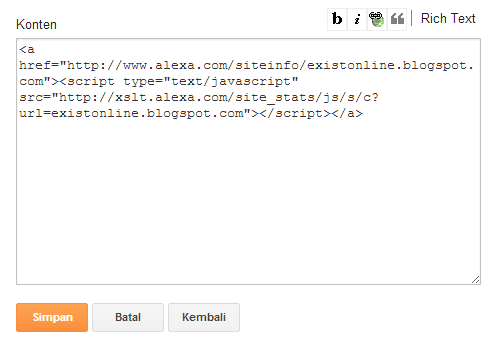
Jika berhasil maka widget Alexa akan tampil sesuai kode yang masukkan, contoh untuk widget Alexa 468x60 hasilnya seperti ini:
Begitulah cara memasang widget Alexa di Blogspot, Semoga Bermanfaat...
Menggunakan Rumus Max dan Min dengan Kriteria di Excel
Pada Tips Microsoft Excel kali ini kita akan mempelajari tentang Fungsi Max dan Min dengan kriteria tertentu, Rumus Max biasanya digunakan untuk mencari Nilai terbesar dari suatu data sedangkan Rumus Min adalah kebalikan dari Rumus Max yakni mencari nilai terkecil dari suatu data. Untuk menggunakan Rumus Max dan Min rumus dasarnya sebagai berikut:
=MAX(Number1;Number2;...)
Contoh =MAX(A1:A10) artinya mencari nilai terbesar dari data di cell A1 s/d A10
=MIN(Number1;Number2;....)
Contoh =MIN(A1:A10) artinya mencari nilai terkecil dari data di cell A1 s/d A10
Pada kesempatan kali ini kita akan mengembangkan Fungsi Max dan Min ini tidak hanya mencari untuk nilai terbesar dan terkecil saja, melainkan mencari nilai terbesar dan terkecil dengan kriteria tertentu. Misalnya saja kita ingin mengetahui Gaji Terbesar yang diterima seorang karyawan berdasarkan bagian kerjanya atau bisa juga mencari nilai tertinggi dan terendah dari data nilai siswa berdasarkan Jenis Kelamin dsb.
Untuk menggunakan rumus Max dan Min dengan kriteria tertentu kita akan menggabungkan 3 fungsi sekaligus:
- Fungsi Max dan Min
- Fungsi Logika IF, untuk yang belum mengerti cara menggunakan Fungsi Logika IF bisa terlebih dahulu mempelajari artikel Cara Menggunakan Fungsi Logika di Microsoft Excel
- Menggunakan Fungsi CSE yaitu menggunakan kombinasi tombol Ctrl+Shift+Enter pada keyboard yang di tekan secara bersamaan, gunanya untuk membuat suatu Array Formula.
OK, Langsung saja kita mulai belajarnya, ikuti langkah-langkah berikut ini:
- Buatlah sebuah data di Excel seperti gambar dibawah ini:
- Pada Cell H5 ketikkan rumus:
- Pada Cell H6 ketikkan rumus:
- Pada Cell I5 ketikkan rumus:
- Pada Cell I6 ketikkan rumus:
- Hasilnya seperti gambar dibawah ini:
=MAX(IF($D$5:$D$14="L";$E$5:$E$14)) Kemudian tekan tombol Ctrl+Shift+Enter untuk mengubah rumus menjadi Array. Hasilnya akan ada tanda kurung kurawal {..} yang mengapit rumus, sehingga menjadi: {=MAX(IF($D$5:$D$14="L";$E$5:$E$14))}
=MAX(IF($D$5:$D$14="P";$E$5:$E$14)) Kemudian tekan tombol Ctrl+Shift+Enter untuk mengubah rumus menjadi Array. Hasilnya akan ada tanda kurung kurawal {..} yang mengapit rumus, sehingga menjadi: {=MAX(IF($D$5:$D$14="P";$E$5:$E$14))}
=MIN(IF($D$5:$D$14="L";$E$5:$E$14)) Kemudian tekan tombol Ctrl+Shift+Enter untuk mengubah rumus menjadi Array. Hasilnya akan ada tanda kurung kurawal {..} yang mengapit rumus, sehingga menjadi: {=MIN(IF($D$5:$D$14="L";$E$5:$E$14))}
=MIN(IF($D$5:$D$14="P";$E$5:$E$14)) Kemudian tekan tombol Ctrl+Shift+Enter untuk mengubah rumus menjadi Array. Hasilnya akan ada tanda kurung kurawal {..} yang mengapit rumus, sehingga menjadi: {=MIN(IF($D$5:$D$14="P";$E$5:$E$14))}
Untuk lebih memudahkan mempelajari cara menggunakan Rumus Max dan Min dengan kriteria di Excel, Silahkan download contoh File Excelnya disini
Sekian pembahasan tentang rumus Max dan Min dengan kriteria, mudah-mudahan bermanfaat...
Cara Backup Postingan di Blogspot
Aktifitas seorang Blogger pasti tidak lepas dari yang namanya membuat Artikel atau postingan, baik artikel yang hanya terdiri dari beberapa baris kata maupun yang sampai puluhan bahkan ratusan baris sesuai dengan bahasan yang sedang dibuat dalam artikel tersebut. Seperti kita ketahui bersama layanan blogger pada blogspot adalah free atau gratis jadi bisa saja sewaktu-waktu layanan ini diberhentikan oleh Google selaku pemiliknya. Selain itu blog yang kita kelola juga bisa saja di hapus oleh Google jika ternyata melanggar TOS entah karena kita sengaja melanggar ataupun tidak sengaja.
Seiring perjalanan waktu postingan di blogpun akan semakin banyak bahkan bisa sampai ribuan postingan, kebayang bagaimana jika blog yang kita kelola dengan ribuan postingan dihapus oleh Google dan kita harus mulai lagi membuat postingan satu demi satu lagi dari awal, pasti sangat melelahkan dan belum tentu juga kita ingat semua postingan yang telah kita buat, untuk itu membackup postingan adalah langkah yang paling mudah utuk mengamankan postingan yang kita buat. Selain alasan blog terhapus, ada juga alasan lain mengapa membackup postingan blog sangat penting, diantaranya:
Seiring perjalanan waktu postingan di blogpun akan semakin banyak bahkan bisa sampai ribuan postingan, kebayang bagaimana jika blog yang kita kelola dengan ribuan postingan dihapus oleh Google dan kita harus mulai lagi membuat postingan satu demi satu lagi dari awal, pasti sangat melelahkan dan belum tentu juga kita ingat semua postingan yang telah kita buat, untuk itu membackup postingan adalah langkah yang paling mudah utuk mengamankan postingan yang kita buat. Selain alasan blog terhapus, ada juga alasan lain mengapa membackup postingan blog sangat penting, diantaranya:
- Memindahkan postingan ke blog yg baru (sesama blogspot maupun ke Wordpress)
- Jaga-jaga jika blog kena Hack.
- Blog Error karena salah pasang script.
- Artikel atau postingan tanpa sengaja terhapus.
- dan mungkin masih banyak alasan lagi yang lainnya.
- Jaga-jaga jika blog kena Hack.
- Blog Error karena salah pasang script.
- Artikel atau postingan tanpa sengaja terhapus.
- dan mungkin masih banyak alasan lagi yang lainnya.
OK langsung saja, berikut langkah-langkah Backup Postingan di Blogspot, untuk tutorial kali ini menggunakan Blogger versi Bahasa Indonesia, untuk yang menggunakan bahasa yang lain silahkan disesuaikan:
- Login ke Akun Blogger dan Pilih Blog mana yang ingin dibackup.
- Pada Dasbor Blogger, Pilih Setelan » Lainnya. kemudian klik Ekspor blog.
- Akan tampil jendela berikut, klik Unduh Blog untuk memulai mengunduh semua postingan dan laman blog.
- Ukuran File Backup tergantung dari berapa banyak postingan yang ada blog, Jika proses download sudah selesai, silahkan buka folder Download dan lihat disitu akan ada file backup blogspot berupa file xml. Silahkan simpan baik-baik ditempat yang anda inginkan.
Begitulah langkah-langkah untuk Membackup postingan di blog. Langkah selanjutnya adalah bagaimana cara mengimport postingan ke blog yang baru sesama blogspot. Berikut langkah-langkah-langkahnya:
- Login ke Akun Blogger.
- Pada Dasbor Blogger, Pilih Setelan » Lainnya. kemudian klik Impor blog
- Maka akan tampil jendela berikut:
- Pilih File Backup yang ingin di Impor, Ketik teks Chapta sesuai gambar yg ditampilkan.
- Pada pilihan Publikasikan semua pos jika di centang maka semua postingan dan laman yang di impor akan langsung di publish, jika tidak di centang postingan hasil impor akan disimpan sebagai draft pada folder impor.
- Klik Impor Blog untuk memulai mengimpor semua postingan dan laman blog.
Kira-kira begitulah cara membackup/ekspor dan mengimpor postingan di blogspot, semoga bermanfaat...
Cara Membuat Nomor Otomatis Pada Excel
Pada Tips tentang Microsoft Excel kali ini kita akan belajar bersama tentang cara membuat nomor otomatis pada Excel. Nomor otomatis yg saya maksudkan disini adalah nomor urut yg otomatis ditampilkan jika baris data di isi tapi jika baris data kosong maka nomor urut tidak akan ditampilkan, kurang lebihnya seperti contoh pada gambar dibawah ini:
Untuk membuat nomor otomatis pada excel kita akan belajar menggunakan dua cara yaitu:
Untuk menggunakan kedua cara diatas kita akan menggunakan fungsi IF, Jika ada yang belum paham tentang cara menggunakan fungsi IF bisa terlebih dahulu mempelajari artikel cara menggunakan fungsi logika di Microsoft Excel.
1. Membuat Nomor Otomatis Berdasarkan Data
Maksud dari membuat nomor otomatis berdasarkan data adalah ketika baris data di isi teks dsb maka pada baris nomor akan menampilkan nomor urut sesuai urutan data yang telah dimasukkan, contohnya seperti gambar berikut ini:
Keterangan:
Nomor otomatis ditampilkan berdasarkan data yang telah diisikan seperti pada cell A9 menampilkan angka 4 karena pada baris data (kolom B) yang ada isinya baru 4 baris. Jika misalnya pada B8 di isi data maka otomatis angka 4 bergeser ke cell A8 sedangkan pada A9 menjadi 5.
Untuk menampilkan nomor urut otomatis gunakan rumus berikut ini:
Pada Cell A2 rumusnya =IF(B2="";"";1)
Pada Cell A3 rumusnya =IF(B3="";"";MAX($A$2)+1)
Pada Cell A4 rumusnya =IF(B4="";"";MAX($A$2:A3)+1)
untuk cell baris selanjutnya (cell A5 kebawah) tinggal copykan rumus pada cell A4 yaitu dengan cara klik pada cell A4 kemudian tarik ke bawah pada bagian pojok cell A4.
2. Membuat Nomor Otomatis Berdasarkan Baris.
Maksud dari membuat nomor berdasarkan baris adalah nomor otomatis akan tampil pada kolom nomor jika kolom data di isi teks dsb berdasarkan barisnya. Misalnya sebagai baris awal atau 0 adalah A1 maka ketika B2 di isi data maka A2 menampilkan angka 1, dan jika yang di isi data adalah cell B9 maka pada cell A9 menampilkan angka delapan karena cell A9 berada pada baris ke 8 jika dihitung dari baris awal yakni A1. untuk lebih jelasnya bisa dilihat pada gambar berikut ini:
untuk menampilkan nomor urut otomatis berdasarkan baris seperi diatas gunakan rumus berikut ini:
Pada Cell A2 rumusnya: =IF(B2="";"";ROW()-ROW($A$1))
Pada Cell A3 rumusnya: =IF(B3="";"";ROW()-ROW($A$1))
Pada Cell A4 rumusnya: =IF(B4="";"";ROW()-ROW($A$1))
untuk cell baris selanjutnya (cell A5 kebawah) tinggal copykan rumus pada cell A4 yaitu dengan cara klik pada cell A4 kemudian tarik ke bawah pada bagian pojok cell A4.
Demikian cara membuat nomor otomatis pada Excel, untuk lebih memudahkan belajar saya sertakan contoh file yang bisa didownload disini. Semoga Bermanfaat...





















